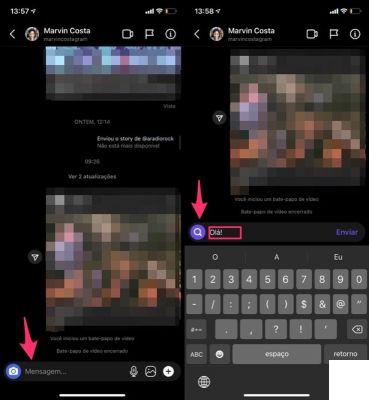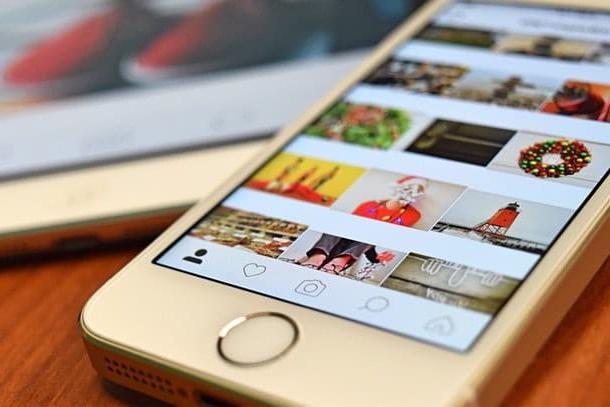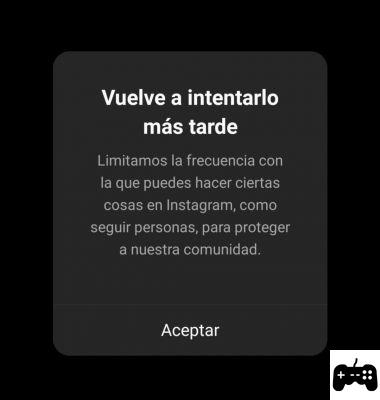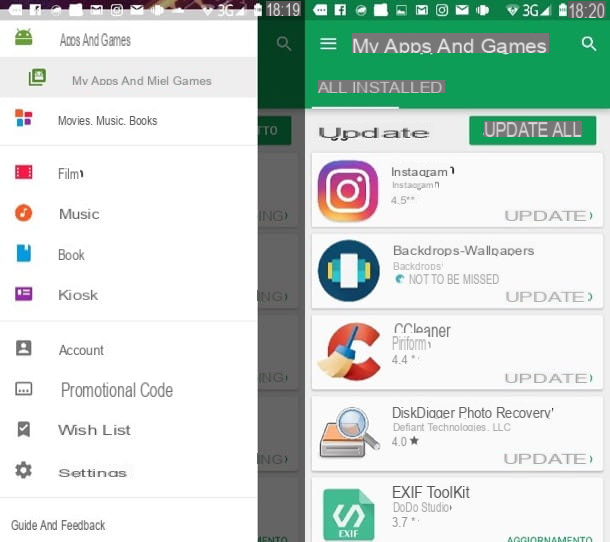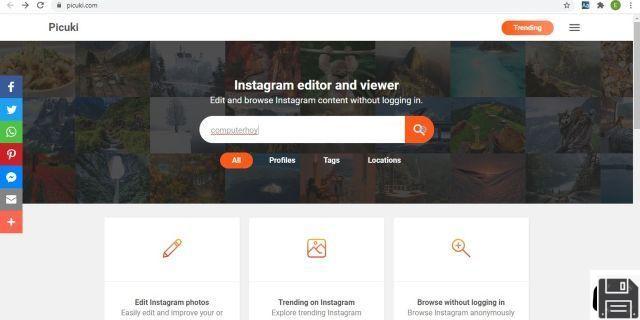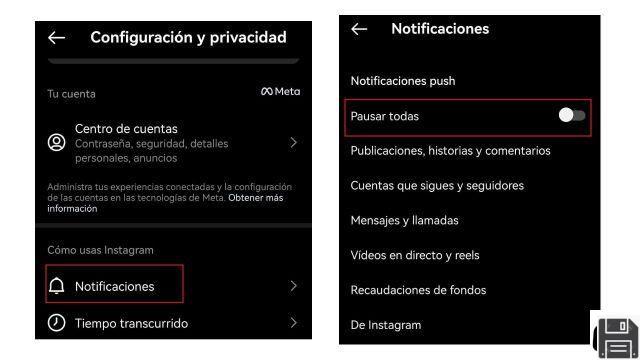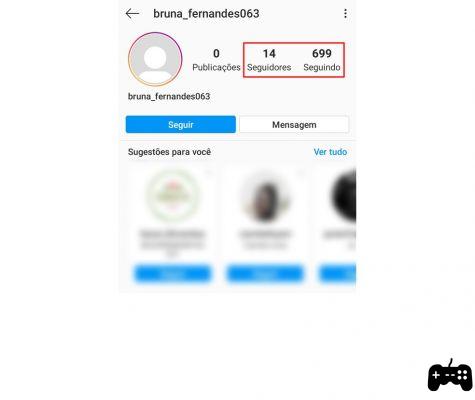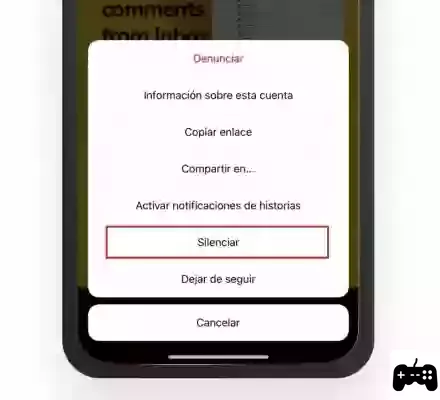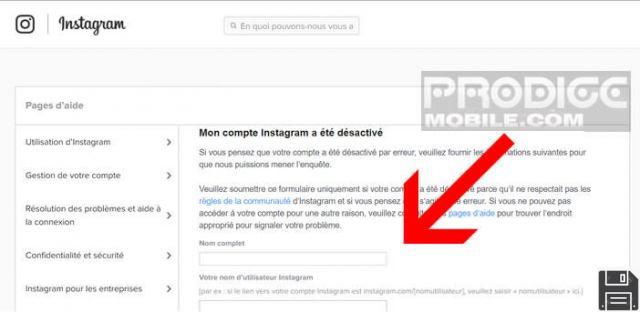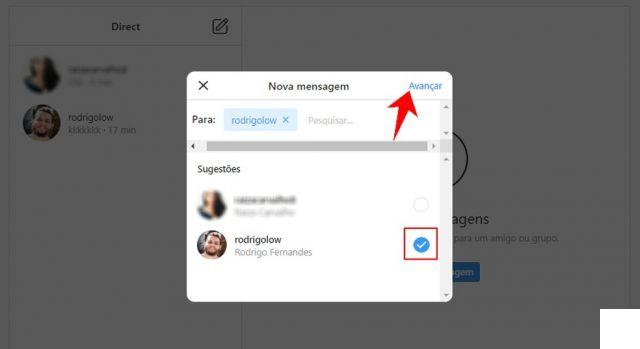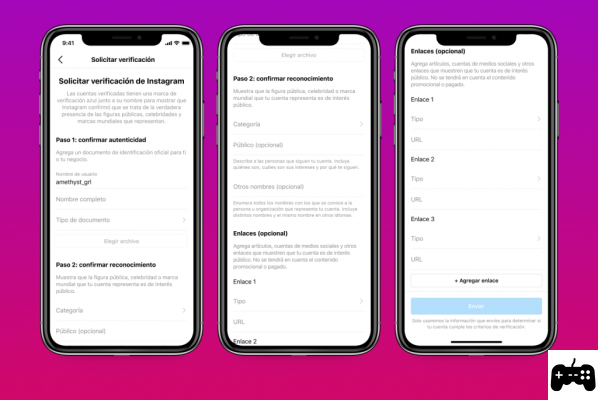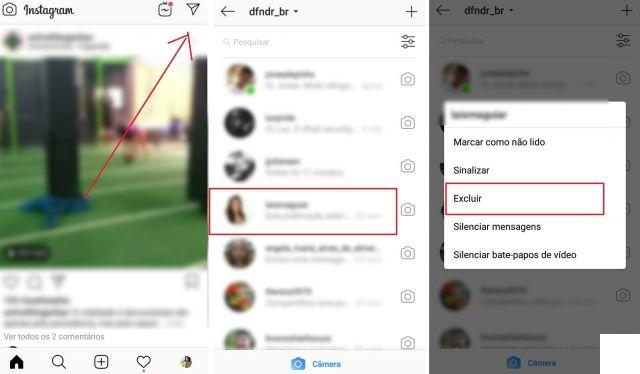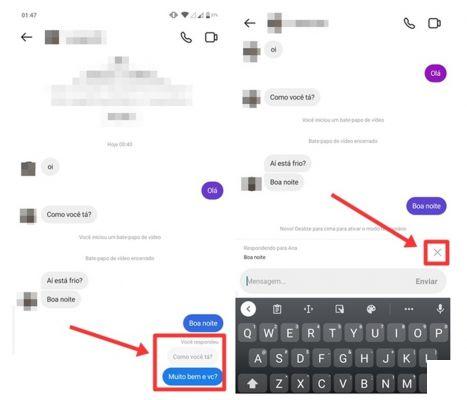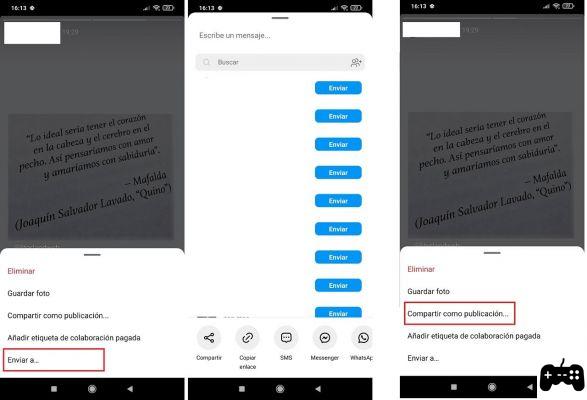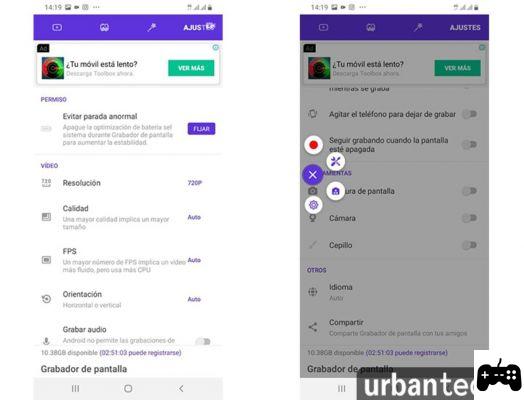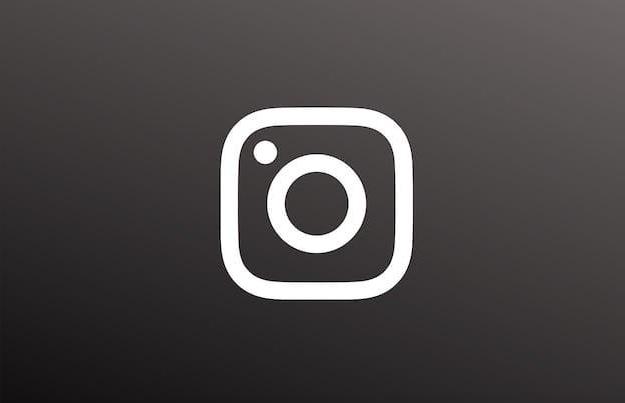A partir de ForDataRecovery.com queremos oferecer-lhe toda a informação necessária para que possa desarquivar as fotos da rede social Instagram, seja em qualquer dispositivo Android ou iPhone. Em qualquer caso, deve ter em mãos o e-mail com o qual tem a sua conta Instagram, se quiser saber todos os detalhes não perca o nosso correio!
Depois de ter colocado algumas das suas fotografias no Instagram, pensou duas vezes mas ainda não as queria apagar, por isso preferiu arquivá-las, utilizando a função ad hoc oferecida pela famosa rede social de fotografia. No entanto, se está aqui agora e está a ler estas linhas, penso que é evidente que teve mais mudanças de opinião e que gostaria agora de compreender como recuperar as fotografias armazenadas no Instagram.
Desculpe? As coisas têm um sabor saudável desta forma e gostaria de saber se posso ou não ajudá-lo no que faz. Claro que pode, é tudo o que eu preciso! Era exactamente isso que eu queria fazer hoje. Se me der alguns minutos do seu precioso tempo, posso então mostrar-lhe de forma simples, mas muito detalhada, como ser bem sucedido, tanto no telemóvel como no computador. Digo-lhe desde já que não é nada complicado, tem de acreditar em mim. O quê? Não se tratava das mensagens em que estava interessado em actuar, mas sim das histórias.... Não há problema, posso dar-lhe também todas as explicações de que necessita para isso.
Como podemos ajudá-lo? Gostaria de finalmente parar de falar e começar? Sim? Óptimo. Não percamos mais tempo e vamos ao trabalho. Pegue no seu telemóvel ou sente-se confortavelmente em frente do seu PC de confiança e comece imediatamente a concentrar-se na leitura do seguinte. No final, ficará feliz e satisfeito com o que aprendeu - tenha um bom "trabalho"!
Recuperar fotos arquivadas de posts Instagram.
Antes de mais, vamos tentar compreender como recuperar fotografias armazenadas no Instagram que são colocadas no perfil usando a função especial que lhe permite esconder as imagens partilhadas na famosa rede social da visão dos outros sem fazer a eliminação efectiva.
Para saber como proceder, siga as instruções abaixo. O procedimento pode ser feito a partir do telemóvel, utilizando a aplicação oficial da rede social para Android e iOS (bem como Windows Mobile), ou a partir do computador, utilizando a aplicação para Windows 10. A partir da Web, infelizmente, isto não é possível (pelo menos não na altura em que estou a escrever este guia), lamento.
Recuperando fotos do seu smartphone
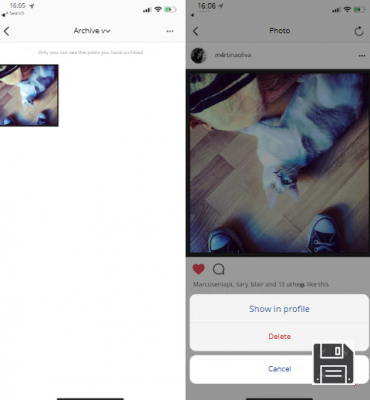
Se utilizar Instagram através da aplicação oficial para smartphones e quiser saber como recuperar as fotos publicadas no seu perfil que arquivou, o primeiro passo a dar é pegar no seu smartphone, ir ao ecrã do dispositivo onde todos os ícones de todas as aplicações estão agrupados e iniciar a aplicação da famosa rede social, tocando no seu ícone (aquele com a câmara ao estilo retro sobre um fundo arco-íris). Se necessário, inicie também sessão na sua conta digitando os seus dados de acesso nos campos do ecrã.
Depois prima o símbolo do homenzinho no canto inferior direito para aceder à secção dedicada ao seu perfil. Agora, prima o ícone do relógio no canto superior direito, prima o item Ficheiro que está sempre no topo e seleccione Publicar no menu que se abre.
No ecrã que verá neste ponto, localize a foto arquivada que deseja restaurar, prima sobre ela, prima o botão [...] no canto superior direito e escolha Mostrar no perfil a partir do menu que aparece. E voilà!
Quando o procedimento estiver concluído, a fotografia arquivada que restaurou será inserida de novo no seu perfil, na posição exacta onde estava antes, de acordo com a ordem cronológica de publicação. Isso foi fácil, não foi?
Recuperar fotografias do computador

Se estiver interessado em como recuperar fotografias publicadas no seu perfil Instagram que tenha arquivado utilizando a aplicação oficial do serviço para Windows 10, a primeira coisa que precisa de fazer é iniciá-lo clicando no botão Start (a bandeira do Windows) no canto inferior esquerdo da barra de tarefas e depois clicando no seu ícone (o ícone da câmara ao estilo retro com contornos brancos sobre fundo azul) que encontrará a lista de programas instalados.
Na janela Instagram verá agora no seu ambiente de trabalho, se necessário, iniciar sessão digitando os detalhes de login da sua conta nos campos apropriados mostrados, depois clique no símbolo do homenzinho no canto inferior direito e depois no símbolo do relógio no canto superior direito da janela.
Agora, localize a foto que arquivou e quer recuperar, clique nela, clique no botão [...] no canto superior direito e escolha Mostrar no perfil a partir do menu que aparece. Feito!
Quando o processo estiver concluído, a fotografia arquivada que iniciou será colocada de novo no seu perfil, exactamente onde estava antes, na ordem cronológica em que foi afixada.
Recuperação de fotos arquivadas de Histórias Instagram

Passemos agora às Histórias. Partindo do princípio que o Instagram introduziu recentemente uma nova funcionalidade que, se activada, lhe permite arquivar automaticamente Histórias após 24 horas de partilha, mesmo neste caso pode recuperar fotos arquivadas de tal forma que não precisa de as guardar localmente no dispositivo em uso (ou pelo menos não imediatamente) e que é também muito útil para reutilizar fotos já publicadas.
Mas o que tenho de fazer para recuperar as fotos de Instagram Stories armazenadas? Vamos descobrir de imediato! Neste caso, contudo, é favor notar que o procedimento é única e exclusivamente viável a partir de smartphones, utilizando a aplicação Instagram para Android e iOS (e Windows Mobile). A partir do vosso computador e da Web não é possível, pelo menos neste momento estou a escrever este guia.
Uma vez feito o acima exposto, para recuperar fotos arquivadas das suas Histórias Instagram, o primeiro passo a dar é certificar-se de que a função de arquivamento automático está ligada. Se já estiver activado, as fotos que já publicou nas suas Histórias foram arquivadas, enquanto que se não estiver, e se o activar agora, o arquivo será válido a partir das próximas Histórias que vai partilhar.
Para verificar se esta funcionalidade está activada, em primeiro lugar, pegue no seu smartphone, vá ao ecrã do dispositivo onde os ícones de todas as aplicações estão agrupados e inicie a famosa aplicação de fotografia da rede social tocando no seu ícone (aquele com a câmara ao estilo retro sobre um fundo arco-íris). Se necessário, inicie também sessão na sua conta, digitando os dados de login correspondentes nos campos apropriados no ecrã.
Agora, pise na imagem do perfil que vê no canto superior esquerdo da página inicial do Instagram, prima o símbolo da engrenagem no canto superior direito do ecrã seguinte e certifique-se de que o interruptor Guardar para ficheiro está ligado (se não estiver, active a funcionalidade tocando nele). Depois clique no item final no canto superior esquerdo para confirmar e aplicar as alterações que fez.
Agora que se certificou de que a função de arquivamento automático é utilizada ou após activar a função, para recuperar fotos arquivadas de Histórias basta ir ao seu perfil tocando no símbolo do homenzinho no canto inferior direito do ecrã principal do Instagram, premir o botão com o relógio no canto superior direito, tocar em Arquivo no topo e escolher Histórias no menu que se abre.
A seguir, localize as fotos arquivadas que lhe interessam, toque nelas e utilize os botões na parte inferior do ecrã para trabalhar na imagem: tocando em Partilhar permite-lhe partilhar novamente a foto numa História, enviá-la a utilizadores específicos através de mensagens directas ou guardá-la na galeria do dispositivo utilizado; tocando em Realçar permite-lhe adicionar a foto ao conteúdo realçado no seu perfil; tocando no botão [...] permite-lhe apagar a imagem, guardá-la também localmente ou, mais uma vez, partilhá-la como um post.
Note que todo o conteúdo publicado nas Histórias arquivadas é visível única e exclusivamente por si e é classificado cronologicamente, com a data exacta abaixo.
Em caso de problemas

Mesmo que tenha seguido as minhas instruções, não foi capaz de recuperar as suas fotografias armazenadas da Instagram ou surgiu algum outro contratempo que não consiga resolver sozinho? O meu espaço mas... Não atire já a toalha! Em vez disso, tente ligar-se ao centro de apoio da rede social oficial e ver se entre os vários tópicos da lista há também algo que o possa ajudar.
Para ser mais preciso, basta seleccionar um tópico entre os disponíveis à esquerda, depois a pergunta correspondente no lado direito do ecrã e ler as instruções fornecidas. Também pode tentar ver se o problema que está a enfrentar aparece na lista de Notícias, Questões Conhecidas e/ou Perguntas Frequentes na página inicial do Centro de Serviços.
Se achar mais apropriado, pode também efectuar uma pesquisa por palavra-chave introduzindo a referência da palavra-chave no campo de pesquisa apropriado Como podemos ajudá-lo a encontrá-la no topo e depois seleccionar a sugestão relevante de entre as sugeridas (se disponíveis).
Além do que acabo de indicar, é possível chegar ao centro de apoio Instagram directamente a partir do telemóvel e da aplicação informática. Em ambos os casos, basta visitar a secção dedicada ao seu perfil clicando no ícone do homenzinho no canto inferior direito, premir o botão da engrenagem no topo e seleccionar as palavras Centro de Serviço que se encontram na secção de Serviço do novo ecrã que aparece.
Se desejar receber mais informações sobre este assunto e saber mais sobre as várias possibilidades de contactar a Instagram para resolver o problema.